“บุคคลนี้ไม่พร้อมใช้งานบน Messenger” หมายความว่าอย่างไร

เรียนรู้เกี่ยวกับสถานการณ์ที่คุณอาจได้รับข้อความ “บุคคลนี้ไม่พร้อมใช้งานบน Messenger” และวิธีการแก้ไขกับคำแนะนำที่มีประโยชน์สำหรับผู้ใช้งาน Messenger

แอป BeReal ได้กลายเป็นแพลตฟอร์มสำหรับการเชื่อมต่อและการสนทนาที่แท้จริง อย่างไรก็ตาม เช่นเดียวกับเครื่องมือดิจิทัลอื่นๆ ก็ไม่ได้รับผลกระทบจากปัญหาที่รบกวนประสบการณ์ของคุณเป็นครั้งคราว ก่อนที่เราจะเจาะลึก 9 วิธีที่มีประสิทธิภาพในการแก้ไขแอป BeReal ไม่ทำงานตามที่คาดไว้ เรามาสำรวจสาเหตุที่เกิดปัญหาเหล่านี้กันดีกว่า

ปัญหาเกี่ยวกับแอป BeReal ไม่ทำงานอาจเกิดจากปัจจัยต่างๆ รวมถึงข้อบกพร่องของซอฟต์แวร์ ปัญหาความเข้ากันได้ หรือแม้แต่ปัญหากับอุปกรณ์ของคุณ การแก้ไขปัญหาเหล่านี้จะได้ผลในกรณีส่วนใหญ่หรือไม่ คำตอบคือใช่! หากคุณแก้ไขปัญหาทั่วไปเหล่านี้ คุณสามารถเพลิดเพลินกับประสบการณ์ที่ราบรื่นกับ BeReal เรามาเจาะลึกบทความเพื่อเรียนรู้วิธีแก้ไขแอป BeReal เก้าวิธีเมื่อแอปไม่ทำงาน
หมายเหตุ : การแก้ไขทั้งหมดที่กล่าวถึงในบทความใช้งานได้บนอุปกรณ์ Android และ iOS โดยมีข้อยกเว้นบางประการซึ่งเราได้เน้นไว้ในวิธีการเฉพาะ เพื่อจุดประสงค์ในการสาธิต เราจะใช้อุปกรณ์ Android
การรีสตาร์ท BeReal เป็นวิธีที่เร็วที่สุดในการแก้ไขปัญหาแอปไม่ทำงาน สามารถปิดและล้างแอปได้จากงานที่กำลังทำงานอยู่หรือพื้นหลัง เมื่อล้างแล้ว ให้ลองรีสตาร์ทแอป สิ่งนี้ควรทำให้ปัญหาชัดเจนขึ้น
ขั้นตอนที่ 1:แตะตัวเลือกล่าสุดหรือปัดขึ้นบนหน้าจอเพื่อเข้าถึงแอพที่เปิดอยู่
ขั้นตอนที่ 2:ตอนนี้ ปัดแอป BeReal ขึ้นเพื่อปิด
ขั้นตอนที่ 3:จากน���้นกดปุ่มเปิดปิดค้างไว้จนกระทั่งเมนูเปิดปิดปรากฏขึ้น จากนั้นเลือก รีสตาร์ท

ขั้นตอนที่ 1:ปัดขึ้นจากด้านล่างของหน้าจอ หรือหากมีให้กดปุ่มโฮมสองครั้ง
ขั้นตอนที่ 2:เมื่อแอปพื้นหลังเปิดขึ้น ให้กดและปัดขึ้นบนแอป BeReal
ขั้นตอนที่ 3:ปิด iPhone ของคุณโดยทำตามขั้นตอนด้านล่าง
ขั้นตอนที่ 4: จากนั้นกดและลากแถบเลื่อนไปจนสุด
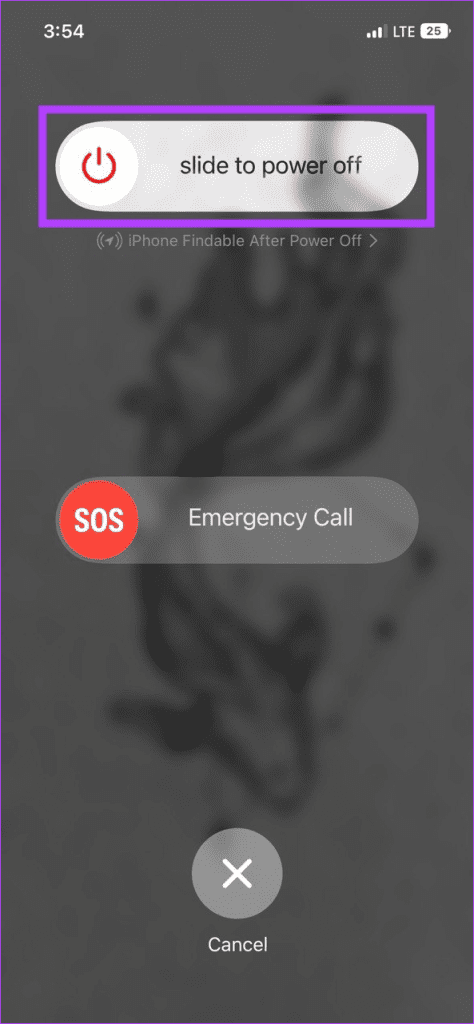
ขั้นตอนที่ 5:ตอนนี้ กดปุ่มเปิดปิดค้างไว้เพื่อเปิดอีกครั้ง
อย่างไรก็ตาม ให้รีสตาร์ทโทรศัพท์หากคุณไม่ได้รับวิธีแก้ไขปัญหา บางครั้งการรีสตาร์ทง่ายๆ จะแก้ไขข้อบกพร่องเล็กๆ น้อยๆ ส่งผลให้แอป BeReal หยุดทำงาน หากไม่ใช่ข้อผิดพลาดของ BeReal แต่คุณไม่สามารถโพสต์สิ่งใดบน BeReal ได้ ให้ลองดูวิธีแก้ปัญหาถัดไป
หากคุณเปิดแอป BeReal และพบว่าฟีดไม่โหลดหรือโพสต์บน BeReal ไม่ได้ คุณควรตรวจสอบการเชื่อมต่ออินเทอร์เน็ตก่อน โอกาสที่การเชื่อมต่ออินเทอร์เน็ตของคุณไม่ทำงานมีสูง

ในการตรวจสอบ ให้เปิดเบราว์เซอร์ที่คุณต้องการบนอุปกรณ์ใดๆ ที่เชื่อมต่อกับการเชื่อมต่ออินเทอร์เน็ตเดียวกัน และเข้าถึงเว็บไซต์ใดๆ (เช่น Google) หากเว็บไซต์ไม่โหลด คุณจะรู้ว่าไม่ใช่ BeReal แต่การเชื่อมต่ออินเทอร์เน็ตของคุณเป็นเหตุ เราได้กล่าวถึงการแก้ไขบางอย่างสำหรับปัญหาทั่วไปแล้ว ตรวจสอบพวกเขา;
หากการเชื่อมต่ออินเทอร์เน็ตของคุณปกติดี แสดงว่าคุณอาจใช้บริการ VPN อยู่ อ่านต่อเพื่อดูวิธีปิดการใช้งาน
หากการเชื่อมต่ออินเทอร์เน็ตของคุณใช้งานได้ดี อาจเป็นปัญหากับเซิร์ฟเวอร์ของ BeReal แต่คุณจะรู้ได้อย่างไรว่าเกิดปัญหาและจะแก้ไขได้เมื่อใด? คุณสามารถตรวจสอบลิงก์ด้านล่างและพิจารณาว่าลิงก์เหล่านั้นพร้อมใช้งานหรือไม่
สถานะเซิร์ฟเวอร์ BeReal บน DownInspector

นอกจากนี้ คุณยังสามารถติดตาม BeReal บนแพลตฟอร์มโซเชียลมีเดีย เช่น X (ชื่อเดิม Twitter) ซึ่งทีมงาน BeReal จะอัปเดตเป็นประจำหากเกิดการขัดข้อง หากคุณประสบปัญหาในการโพสต์บน BeReal โปรดดูวิธีการต่อไปนี้
เมื่อใดก็ตามที่แอปพลิเคชันขาดการอนุญาตที่เหมาะสมในการใช้งานคุณสมบัติบางอย่าง แอปพลิเคชันจะเปลี่ยนพฤติกรรมและล้มเหลว BeReal ก็ไม่มีข้อยกเว้น ในกรณีนี้ ให้ตรวจสอบว่าแอปสามารถใช้กล้องได้หรือไม่ ทำตามขั้นตอนที่กล่าวถึงด้านล่าง
หมายเหตุ : เรามีบทความเกี่ยวกับ วิธีเปิดหรือปิดการอนุญาตของแอปบน Android แล้ว ซึ่งคุณสามารถอ้างอิงได้ หากคุณเป็นผู้ใช้ iPhone ให้ทำตามขั้นตอนด้านล่าง
ขั้นตอนที่ 1 : เปิดการตั้งค่าบน iPhone ของคุณ เลื่อนลงเพื่อค้นหาแอป BeReal แล้วแตะที่มัน

ขั้นตอนที่ 2 : ใต้ส่วน "อนุญาตให้ BeReal เข้าถึง" ให้เปิดสวิตช์สำหรับกล้อง

ไปแล้ว. ตอนนี้คุณได้เปิดใช้งานการอนุญาตกล้องสำหรับ BeReal เพื่อจับภาพ การดำเนินการนี้จะช่วยแก้ปัญหาที่ทำให้คุณไม่สามารถโพสต์บน BeReal ได้
อ่านเพิ่มเติม : วิธีลบโพสต์ BeReal
บางครั้งการใช้ VPN เพื่อสลับตำแหน่งทางภูมิศาสตร์ทำให้แอป BeReal ไม่ทำงานหรือเพิ่มโอกาสที่การอัปโหลดจะล้มเหลว หรือคุณอาจประสบปัญหาในการโพสต์บน BeReal

คุณสามารถปิด VPN และตรวจสอบว่า BeReal ทำงานหลังจากเปิดใช้งานหรือไม่ ต่อไปนี้เป็นวิธีดำเนินการ:
บน Android ของคุณ : ปิดการเชื่อมต่อ VPN โดยไปที่แอป VPN
บน iPhone ของคุณ : ไปที่การตั้งค่า > ทั่วไป > 'VPN & การจัดการอุปกรณ์' และตรวจสอบให้แน่ใจว่า VPN แสดงว่าไม่ได้เชื่อมต่อ
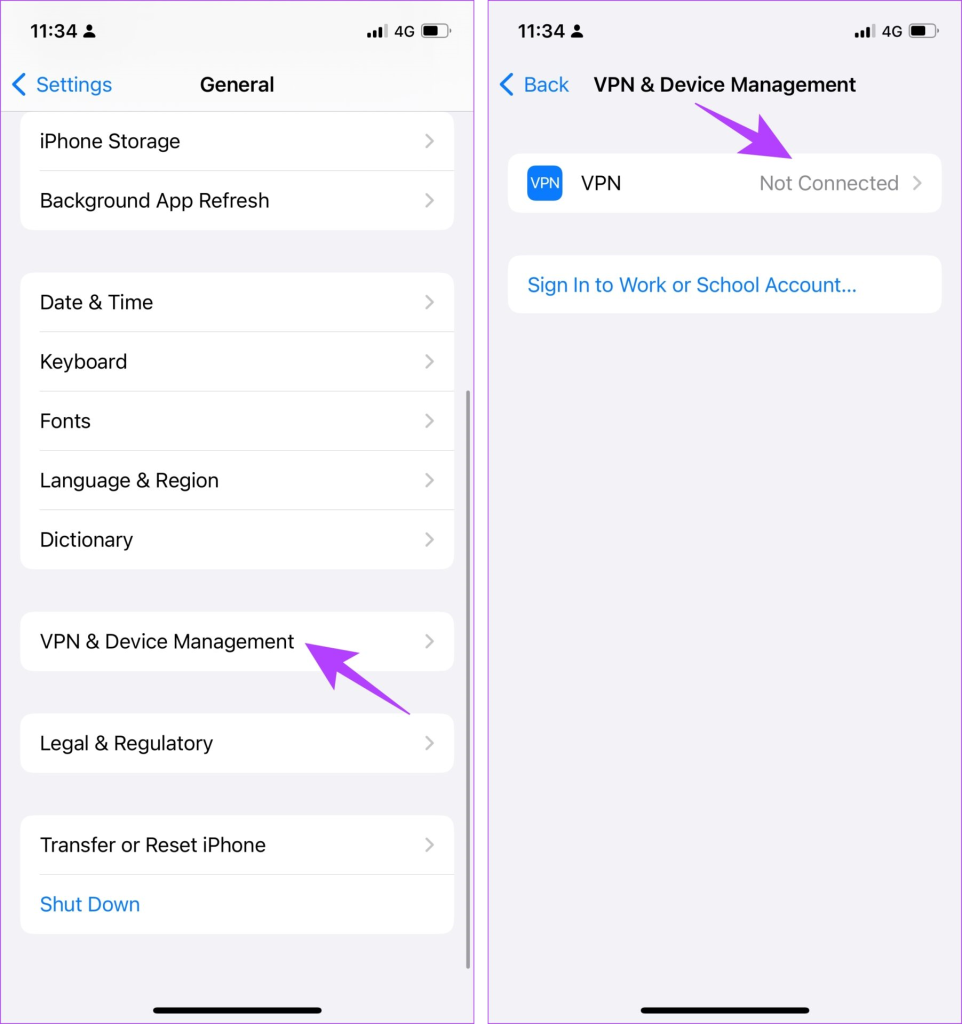
อ่านยัง : วิธีแก้ไขไม่มีการเชื่อมต่ออินเทอร์เน็ตหลังจากเชื่อมต่อกับ VPN
หากคุณยังคงประสบปัญหาในการโพสต์บน BeReal หลังจากทำตามขั้นตอนข้างต้น บางทีวิธีการต่อไปนี้อาจช่วยได้
การล้างแคชจะลบไฟล์ชั่วคราวทั้งหมดที่อาจทำให้แอป BeReal ขัดข้อง หยุดทำงาน หรือบางครั้งทำให้คุณเกิดปัญหาระหว่างการอัปโหลด
BeReal มีสองวิธีในการล้างแคช วิธีแรกใช้วิธีเนทิฟ ซึ่งสามารถใช้ได้ทั้งบน Android และ iOS และอีกวิธีใช้การตั้งค่าในโทรศัพท์ของคุณ เริ่มจากวิธีดั้งเดิมกันก่อน
ขั้นตอนที่ 1 : เปิดแอป BeReal บนอุปกรณ์ Android หรือ iOS ของคุณ เมื่อเปิดแล้ว ให้แตะที่รูปโปรไฟล์หรือชื่อย่อของคุณที่มุมขวาบน
ขั้นตอนที่ 2 : จากโปรไฟล์ของคุณ ให้แตะไอคอนสามจุดที่มุมขวาบน

ขั้นตอนที่ 3 : จากหน้าจอการตั้งค่า ไปที่อื่น ๆ ในหน้าจอถัดไป ให้แตะ ล้างแคช
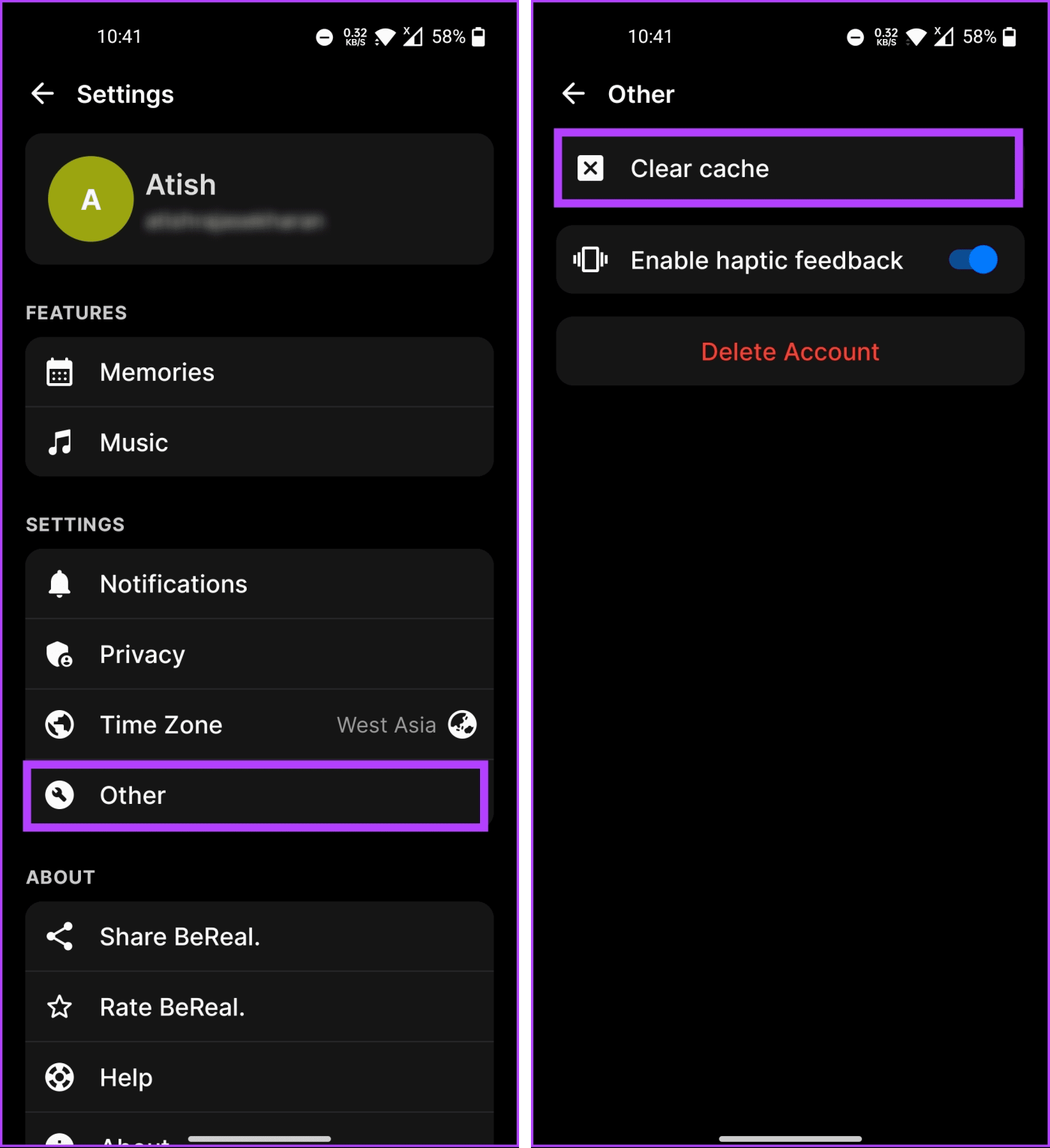
เมื่อล้างแคชแล้ว ให้ปิดแอปแล้วรีสตาร์ทอีกครั้ง ปัญหาใด ๆ ที่คุณพบใน BeReal ควรได้รับการแก้ไข หากวิธีนี้ไม่สามารถแก้ไขอะไรได้ ให้ลองล้างแคชจากการตั้งค่าโทรศัพท์ อ่านต่อไป.
ก่อนที่เราจะเริ่มด้วยวิธีนี้ สิ่งสำคัญคือต้องทราบว่าวิธีนี้ใช้ได้กับ Android เท่านั้น หากคุณใช้ iOS ให้เลื่อนไปที่วิธีถัดไป
ขั้นตอนที่ 1 : แตะแอปการตั้งค่าบนอุปกรณ์ Android ของคุณ เลื่อนลงและแตะแอพหรือการจัดการแอพ

ขั้นตอนที่ 2 : ภายใต้การจัดการแอป แตะที่รายการแอปแล้วเลือก BeReal

ขั้นตอนที่ 3 : ในหน้าจอข้อมูลแอป ให้แตะที่การใช้พื้นที่เก็บข้อมูล และกดปุ่มล้างแคช
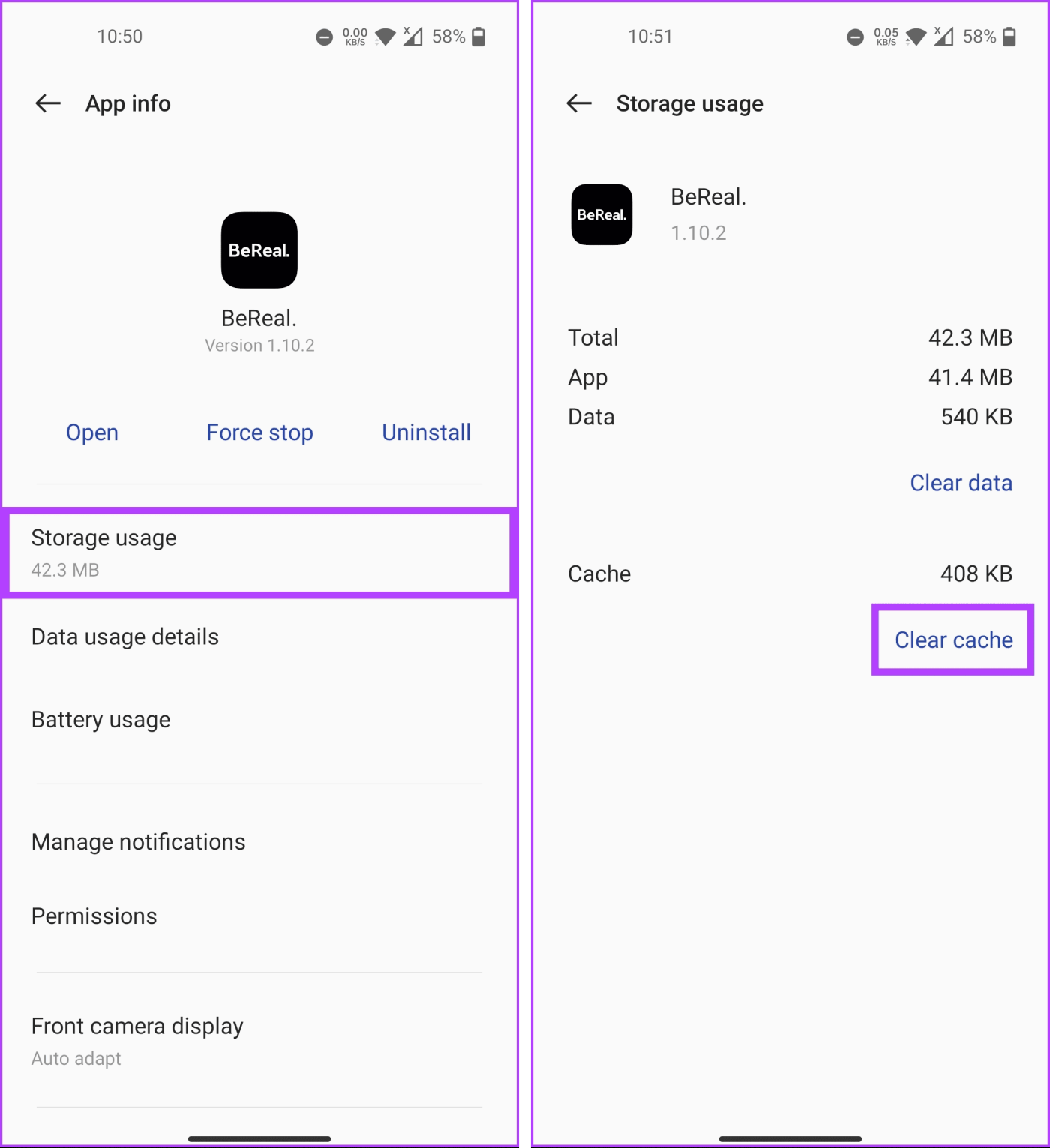
เช่นเดียวกับวิธีการดั้งเดิม หากการล้างแคชผ่านการตั้งค่าโทรศัพท์ไม่สามารถแก้ไขปัญหาได้ ให้ใช้ปุ่มล้างข้อมูล ก่อนที่คุณจะดำเนินการต่อ โปรดทราบว่าคุณจะถูกออกจากระบบแอป BeReal เมื่อข้อมูลถูกล้างแล้ว
อ่านเพิ่มเติม : แคชหรือข้อมูลแอป: อันไหนที่ต้องล้างบน Android และเมื่อใด
การออกจากระบบและเข้าสู่ระบบแอป BeReal อีกครั้งอาจช่วยแก้ไขข้อบกพร่องหรือปัญหาในการโพสต์ โดยเฉพาะอย่างยิ่งหากคุณพบข้อผิดพลาดในการอัปโหลดล้มเหลว ทำตามขั้นตอนด้านล่าง
ขั้นตอนที่ 1 : เปิดแอป BeReal บนอุปกรณ์ Android หรือ iOS ของคุณ
ขั้นตอนที่ 2 : เมื่อเปิดแล้ว ให้แตะที่รูปโปรไฟล์หรือชื่อย่อของคุณที่มุมขวาบน
ขั้นตอนที่ 3 : แตะไอคอนสามจุดที่มุมขวาบนของหน้าจอโปรไฟล์ของคุณ

ขั้นตอนที่ 4 : ในหน้าจอการตั้งค่า เลื่อนลงไปด้านล่างแล้วแตะปุ่มออกจากระบบ
ขั้นตอนที่ 5 : ในป๊อปอัป เลือกยืนยันเพื่อออกจากระบบแอป BeReal
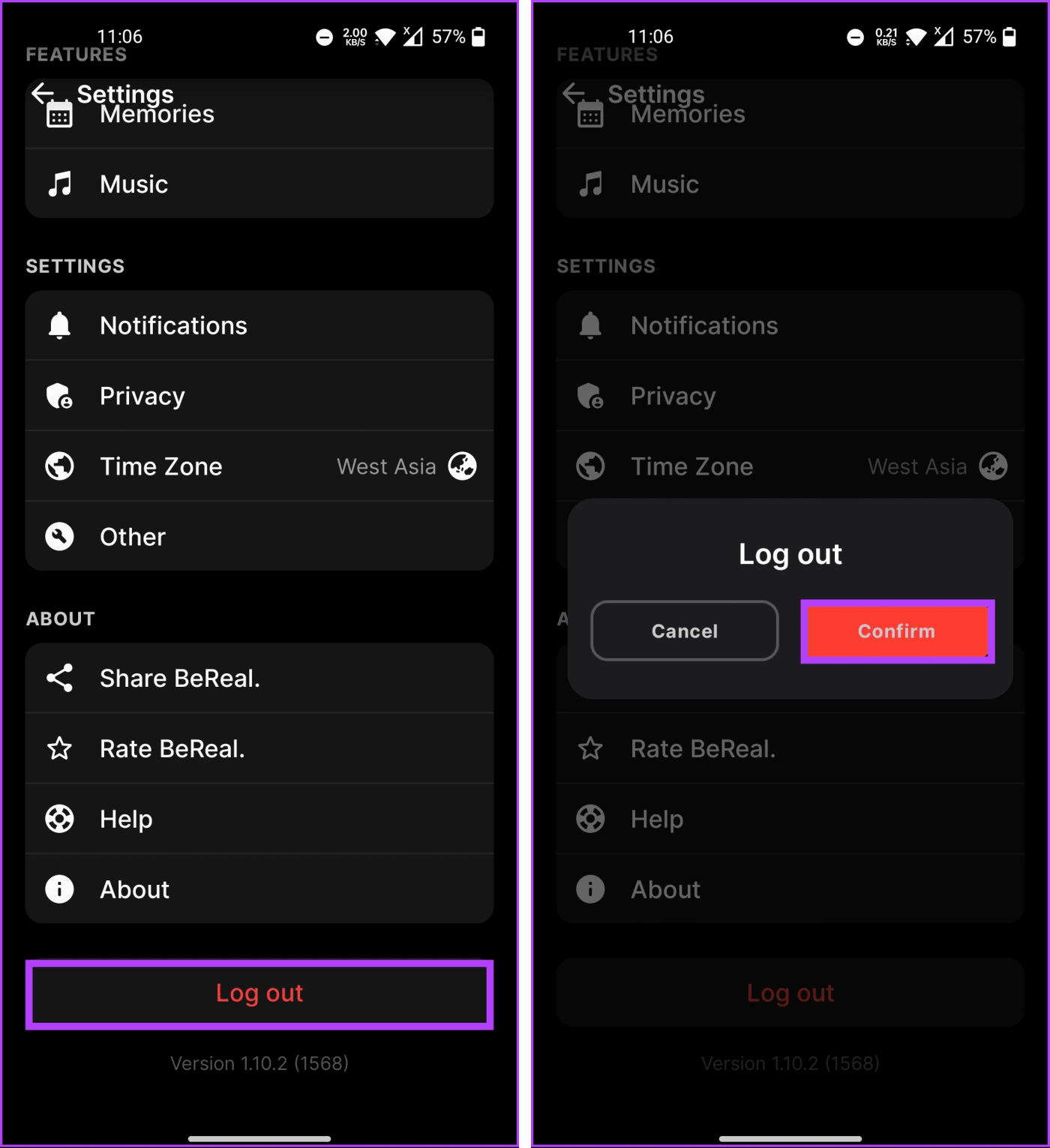
หลังจากที่คุณออกจากระบบแล้ว ให้ล้างอินสแตนซ์ของแอปออกจากเบื้องหลัง รีสตาร์ทแอป และทำตามคำแนะนำเพื่อเข้าสู่ระบบ เมื่อคุณเข้าสู่ระบบอีกครั้ง ปัญหาที่เกี่ยวข้องควรได้รับการแก้ไข หากไม่เป็นเช่นนั้น วิธีถัดไปก็อาจใช้ได้
หากปัญหายังคงอยู่ มีแนวโน้มว่าจะมีข้อบกพร่องบางอย่างในแอป BeReal เอง BeReal แก้ไขปัญหาดังกล่าวได้อย่างรวดเร็ว แต่คุณต้องอัปเดตแอปเพื่อรับการแก้ไข

คุณสามารถตรวจสอบคำอธิบายของเราเพื่อเรียนรู้ วิธีตรวจสอบว่าแอปจำเป็นต้องอัปเดตบน iPhone และ Android หรือไม่ หลังจากอัปเดตแล้ว หากแอป BeReal ยังคงใช้งานไม่ได้ วิธีสุดท้ายคือติดตั้งแอปใหม่
หลังจากลองวิธีการทั้งหมดแล้ว รวมถึงการอัปเดตแอป BeReal หากไม่ได้ผล คุณอาจต้องถอนการติดตั้งและติดตั้งใหม่ การดำเนินการนี้จะนำคุณออกจากระบบบัญชีของคุณและช่วยให้คุณสามารถเริ่มต้นใหม่ได้ สิ่งนี้ควรแก้ไขปัญหา
หากคุณใช้ iOS โปรดอ่านคำอธิบายของเราเกี่ยวกับ วิธีลบแอปบน iPhone ถ้าใช้ Android ติดตามนะครับ
ขั้นตอนที่ 1 : แตะแอปการตั้งค่าบนอุปกรณ์ Android ของคุณ เลื่อนลงและแตะแอพหรือการจัดการแอพ

ขั้นตอนที่ 2 : ภายใต้การจัดการแอป แตะที่รายการแอปแล้วเลือก BeReal

ขั้นตอนที่ 3 : ในหน้าจอข้อมูลแอป ให้แตะถอนการติดตั้งแล้วแตะตกลงเพื่อยืนยัน

ไปแล้ว. คุณถอนการติดตั้ง BeReal สำเร็จแล้ว หลังจากรีสตาร์ทอุปกรณ์แล้ว ให้ใช้ลิงก์ด้านล่างเพื่อติดตั้ง BeReal อีกครั้ง
ติดตั้ง BeReal บน Android อีกครั้ง
ติดตั้ง BeReal บน iOS อีกครั้ง
การดำเนินการนี้ควรแก้ไขปัญหาแอป BeReal ไม่ทำงาน หากคุณมีข้อสงสัยใดๆ โปรดดูส่วนคำถามที่พบบ่อยด้านล่าง
1. เหตุใดฉันจึงไม่เห็นโปรไฟล์หรือโพสต์บางรายการบน BeReal
การเปิดเผยเนื้อหาบน BeReal สามารถควบคุมได้โดยการตั้งค่าผู้ใช้และการตั้งค่าความเป็นส่วนตัว หากไม่ปรากฏโปรไฟล์หรือโพสต์ที่เฉพาะเจาะจง อาจเป็นเพราะการตั้งค่าความเป็นส่วนตัวหรือเนื้อหาที่ถูกจำกัด
เราได้สำรวจว่าทำไมจึงเกิดปัญหาเมื่อใช้แอป BeReal และวิธีแก้ไขหรือแก้ไขปัญหาทั่วไปที่ทำให้แอป BeReal ไม่ทำงานอย่างที่ควรจะเป็น สิ่งเหล่านี้ส่วนใหญ่เกิดขึ้นเนื่องจากปัญหาเกี่ยวกับแอพซึ่งสามารถแก้ไขได้อย่างมีประสิทธิภาพ ทำให้ประสบการณ์การใช้งานราบรื่นและสนุกสนานยิ่งขึ้น คุณอาจต้องการอ่านวิธีเพิ่มเพลงในโพสต์ BeReal ของคุณ
เรียนรู้เกี่ยวกับสถานการณ์ที่คุณอาจได้รับข้อความ “บุคคลนี้ไม่พร้อมใช้งานบน Messenger” และวิธีการแก้ไขกับคำแนะนำที่มีประโยชน์สำหรับผู้ใช้งาน Messenger
ต้องการเพิ่มหรือลบแอพออกจาก Secure Folder บนโทรศัพท์ Samsung Galaxy หรือไม่ นี่คือวิธีการทำและสิ่งที่เกิดขึ้นจากการทำเช่นนั้น
ไม่รู้วิธีปิดเสียงตัวเองในแอพ Zoom? ค้นหาคำตอบในโพสต์นี้ซึ่งเราจะบอกวิธีปิดเสียงและเปิดเสียงในแอป Zoom บน Android และ iPhone
รู้วิธีกู้คืนบัญชี Facebook ที่ถูกลบแม้หลังจาก 30 วัน อีกทั้งยังให้คำแนะนำในการเปิดใช้งานบัญชี Facebook ของคุณอีกครั้งหากคุณปิดใช้งาน
เรียนรู้วิธีแชร์เพลย์ลิสต์ Spotify ของคุณกับเพื่อน ๆ ผ่านหลายแพลตฟอร์ม อ่านบทความเพื่อหาเคล็ดลับที่มีประโยชน์
AR Zone เป็นแอพเนทีฟที่ช่วยให้ผู้ใช้ Samsung สนุกกับความจริงเสริม ประกอบด้วยฟีเจอร์มากมาย เช่น AR Emoji, AR Doodle และการวัดขนาด
คุณสามารถดูโปรไฟล์ Instagram ส่วนตัวได้โดยไม่ต้องมีการตรวจสอบโดยมนุษย์ เคล็ดลับและเครื่องมือที่เป็นประโยชน์สำหรับการเข้าถึงบัญชีส่วนตัวของ Instagram 2023
การ์ด TF คือการ์ดหน่วยความจำที่ใช้ในการจัดเก็บข้อมูล มีการเปรียบเทียบกับการ์ด SD ที่หลายคนสงสัยเกี่ยวกับความแตกต่างของทั้งสองประเภทนี้
สงสัยว่า Secure Folder บนโทรศัพท์ Samsung ของคุณอยู่ที่ไหน? ลองดูวิธีต่างๆ ในการเข้าถึง Secure Folder บนโทรศัพท์ Samsung Galaxy
การประชุมทางวิดีโอและการใช้ Zoom Breakout Rooms ถือเป็นวิธีการที่สร้างสรรค์สำหรับการประชุมและการทำงานร่วมกันที่มีประสิทธิภาพ.


![วิธีกู้คืนบัญชี Facebook ที่ถูกลบ [2021] วิธีกู้คืนบัญชี Facebook ที่ถูกลบ [2021]](https://cloudo3.com/resources4/images1/image-9184-1109092622398.png)





